
Ashampoo WinOptimizer 15 adalah program yang kuat untuk mengoptimalkan dan memelihara sistem, menyesuaikan pengaturan Windows, membersihkan sistem dari data yang tidak perlu, meningkatkan kinerja komputer. Aplikasi ini memiliki seperangkat alat bawaan - modul untuk melakukan operasi tertentu pada PC.
Dalam prosesnya, komputer perlu dioptimalkan. File sampah secara bertahap terakumulasi dalam sistem: data sementara dan tidak digunakan, Windows tidak dikonfigurasikan secara optimal, aplikasi yang tidak perlu yang dimulai ketika OS mulai bekerja di sistem, dll. Karena semua ini, kinerja komputer menurun.
Konten:- Ashampoo WinOptimizer 15 Interface
- Optimalisasi Komputer dalam Ashampoo WinOptimizer 15
- Modul dalam Ashampoo WinOptimizer 15
- Optimalisasi satu-klik di Ashampoo WinOptimizer 15
- Kesimpulan artikel
Untuk mempertahankan kinerja sistem operasi yang tinggi, mereka menggunakan program khusus - pengoptimal Windows.
Ashampoo WinOptimizer 15 mencakup seperangkat utilitas besar untuk memelihara sistem dan bekerja dengan komputer. Dengan menggunakan aplikasi ini, Anda dapat mengonfigurasi pengaturan Windows, menghapus file yang tidak perlu, memperbaiki kesalahan, dll..
Fitur utama dari Ashampoo WinOptimizer 15:
- Membersihkan, membebaskan ruang, menghapus file (sampah) yang tidak perlu.
- Membersihkan registri.
- Disk Defragmenter.
- Layanan dan Manajemen Proses.
- Copot pemasangan aplikasi.
- Manajemen Pengaturan Sistem.
- Manajemen privasi.
- Analisis dan pengujian sistem.
- Penghapusan file permanen.
- Pulihkan File yang Dihapus.
- Enkripsi atau pisahkan file.
Anda dapat mengunduh program Ashampoo WinOptimizer 15 dari situs web resmi Ashampoo (program berbayar). Ashampoo WinOptimizer bekerja dalam bahasa Rusia di sistem operasi Windows.
Unduh Ashampoo WinOptimizer 15Ashampoo WinOptimizer 15 Interface
Antarmuka program telah dirancang ulang dibandingkan dengan versi sebelumnya dari Ashampoo WinOptimizer 14. Di bagian kiri jendela utama program terdapat bilah sisi tab untuk memasuki bagian aplikasi, dikelompokkan sesuai dengan tugas..
Di bagian kanan atas jendela ada menu untuk mengkonfigurasi dan mengelola program. Di bawah menu adalah tombol yang dapat digunakan untuk memilih bagian program yang diinginkan.
Bagian utama ditempati oleh area dari mana modul yang diperlukan diluncurkan, atau tindakan tertentu diambil untuk mengoptimalkan sistem.
Optimalisasi Komputer dalam Ashampoo WinOptimizer 15
Setelah memulai aplikasi, jendela utama Ashampoo WinOptimizer 15 terbuka di tab "Menu utama". Pada awal pertama, program ini memberi tahu pengguna bahwa PC ini belum dioptimalkan.
Ashampoo WinOptimizer 15 dapat mulai menganalisis sistem segera setelah diluncurkan. Untuk melakukan ini, hidupkan sakelar "analisis saat startup". Aktivasi item ini adalah opsional.
Klik tombol "Analisis" untuk informasi tentang keberadaan data yang tidak perlu di komputer, status sistem, perlindungan, dan pengoptimalan.
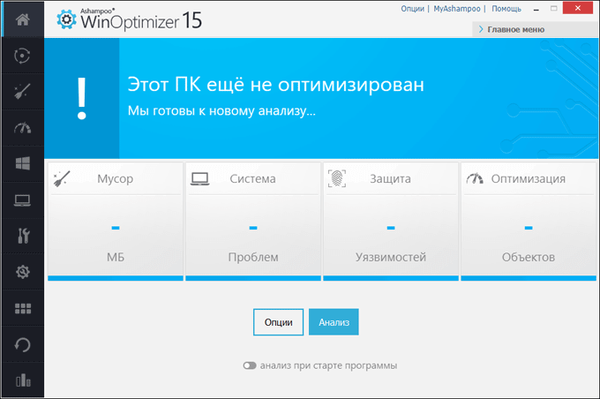
Setelah pemindaian selesai, program akan menampilkan jumlah masalah yang ditemukan dikelompokkan menjadi beberapa bagian: "Sampah", "Sistem", "Perlindungan", "Optimasi".
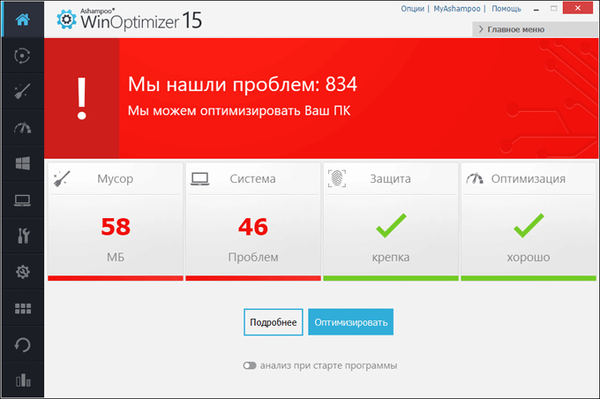
Klik tombol "Detail" untuk melihat hasilnya. Pengguna dapat secara independen mengubah parameter individual agar tidak menghapus data spesifik yang dipilih program selama pembersihan sistem.
Di jendela "Hasil Analisis Sistem", pilih subbagian yang diperlukan yang perlu dioptimalkan, klik ikon kaca pembesar. Di jendela baru, pilih aplikasi atau opsi, klik tautan dengan jumlah objek yang terdeteksi. Selanjutnya, hapus centang objek tertentu: langsung dari semua, atau hanya dari beberapa.
Mulai bersihkan dan optimalkan komputer Anda dengan mengklik tombol "Optimalkan". Setelah proses selesai, Ashampoo WinOptimizer 15 akan menampilkan pesan "Kami telah memulihkan potensi PC Anda".
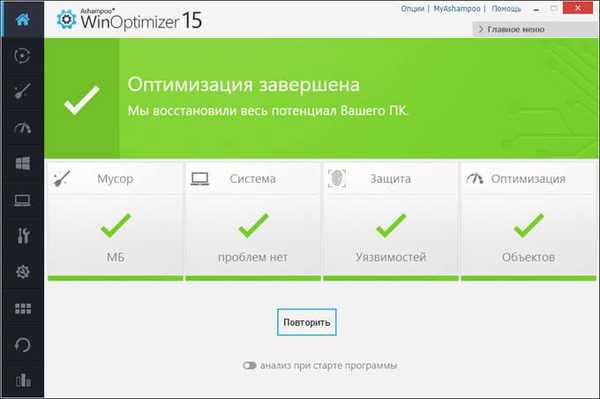
Modul dalam Ashampoo WinOptimizer 15
Modul yang termasuk dalam Ashampoo WinOptimizer 15 dikelompokkan menjadi beberapa bagian yang terletak di tab. Anda dapat pergi ke bagian-bagian dari panel samping, atau, pilih bagian yang diinginkan di sudut kanan atas program menggunakan tombol khusus.
Di bagian "Otomasi" adalah modul berikut:
- Pembersihan otomatis - hapus file sementara, hapus jejak semua sesi, segera setelah menutup aplikasi atau browser.
- Live-Tuner - mempercepat startup aplikasi, secara otomatis menghentikan proses baru, mengubah prioritas.
- Game-Booster - dalam mode ini, layanan dan aplikasi untuk rilis sumber daya sistem selama game selesai.
Secara default, modul-modul ini dinonaktifkan. Pengguna, jika perlu, secara mandiri menyertakan modul yang diperlukan untuk optimasi otomatis komputer.
Misalnya, Anda harus secara otomatis menghapus semua data sementara segera setelah menutup program atau browser. Fitur Auto Clean akan melakukan pekerjaan secara otomatis.
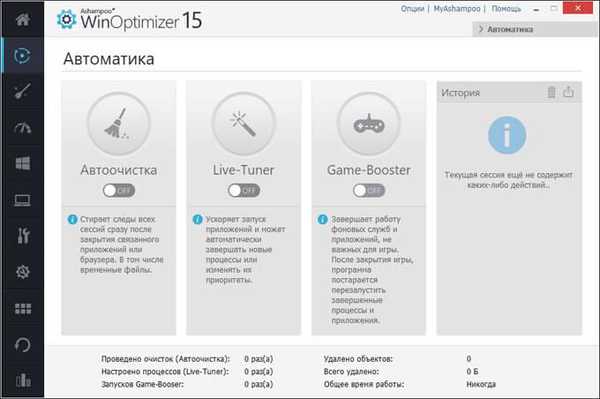
Di bagian "Pemeliharaan Sistem" adalah modul:
- Pengoptimal Sekali Klik - pembersihan sistem satu-klik (modul dapat diluncurkan dari pintasan terpisah).
- Drive Cleaner - modul untuk membebaskan ruang disk: menghapus file sementara, yang tidak perlu, log, dll..
- Registry Optimizer - membersihkan registri dari entri yang tidak valid dan tidak perlu.
- Pembersih Internet - membersihkan jejak peramban, menghapus file sementara, cookie, dll..
- Defrag - modul untuk mendefrag hard disk.
- Registry Defrag - defrag registry.
Di bagian ini, pengguna akan menemukan alat untuk mengoptimalkan sistem: menghapus file sementara dan sampah, kunci registri kosong, dll. Setiap saat, Anda dapat menjalankan defragmentasi disk atau defragmentasi registri.
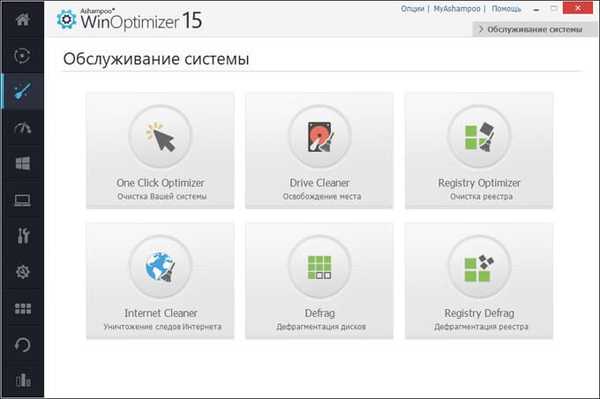
Bagian "Kinerja" memiliki fitur-fitur berikut:
- Manajer Layanan - Modul Manajemen Layanan Windows.
- StartUp Tuner - mengoptimalkan proses boot sistem.
- Internet Tuner - mengoptimalkan pengaturan jaringan.
- Manajer Proses - Manajemen Proses Operasional.
- Uninstall Manager - modul untuk menghapus program dari komputer.
- SSD Wizard - Optimasi Sistem untuk SSD.
Dari sini nyaman untuk mengelola layanan sistem operasi Windows, mengoptimalkan proses boot sistem dengan menonaktifkan aplikasi startup yang tidak perlu, mengelola proses dalam sistem, mengkonfigurasi pengaturan sistem saat menggunakan drive SSD.
Modul Uninstall Manager akan membantu Anda saat menghapus aplikasi yang tidak perlu dari komputer Anda.
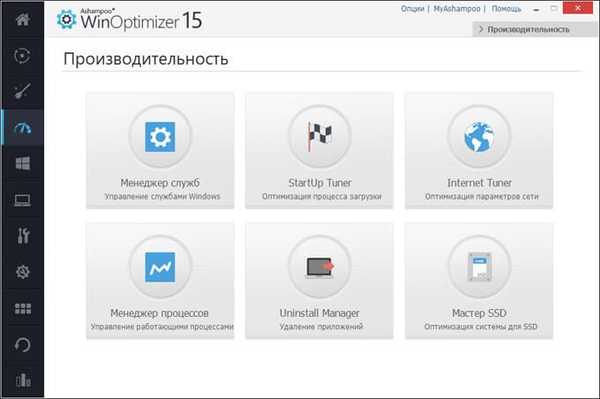
Bagian berikut ini terletak di bagian "Pengaturan Windows":
- Tweaking - mengelola parameter sistem.
- AntiSpy - pengaturan privasi.
- Privasi Win10 - Ubah Pengaturan Privasi Windows 1.
- Asosiasi File - Mengikat binding program untuk tipe file tertentu.
- Manajer menu konteks - mengatur menu konteks klik kanan.
- User Rights Manager - mengelola hak pengguna yang berbeda di satu komputer.
Di sini Anda dapat mengubah pengaturan untuk Windows dan aplikasi individual. Jika perlu, Anda dapat mengubah pengaturan privasi, termasuk secara terpisah untuk Windows 10 (untuk ini Anda dapat menggunakan program terpisah Ashampoo AntiSpy).
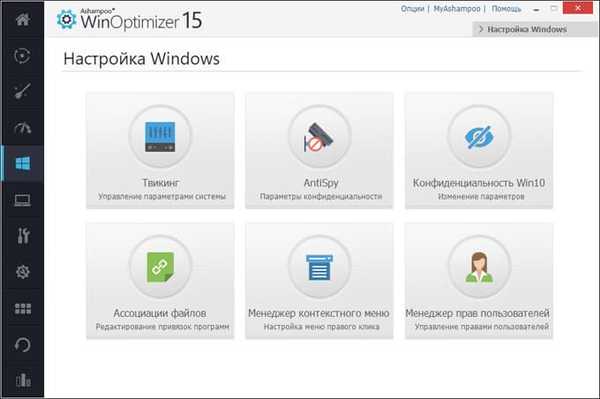
Bagian Analisis Sistem menyediakan alat untuk menganalisis dan menguji sistem:
- Informasi sistem - informasi dasar tentang perangkat keras dan perangkat lunak PC.
- DiskSpace Explorer - analisis dan tampilan ruang yang ditempati oleh file dan folder pada disk komputer.
- Benchmark Sistem - Tes Kinerja Sistem.
- Benchmark HDD - pengujian hard drive.
- Inspektur HDD - penilaian kondisi hard drive.
- Manajer Font - manajemen font sistem.
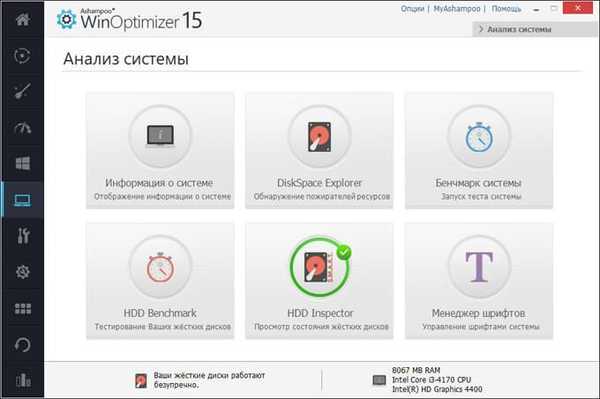
Bagian "Utilitas File" menyediakan alat yang berguna dan diperlukan:
- Penghapus File - menghapus file dengan aman dari komputer Anda menggunakan beberapa metode (opsional).
- Manipulator File - mengenkripsi dan membagi file menjadi beberapa bagian.
- Disk Doctor - periksa disk untuk kesalahan.
- Undeleter - mencari dan mengembalikan file yang dihapus.
- Pemeriksa Tautan - periksa tautan ke program di komputer ini.
- Duplicate Finder - temukan dan hapus file duplikat.
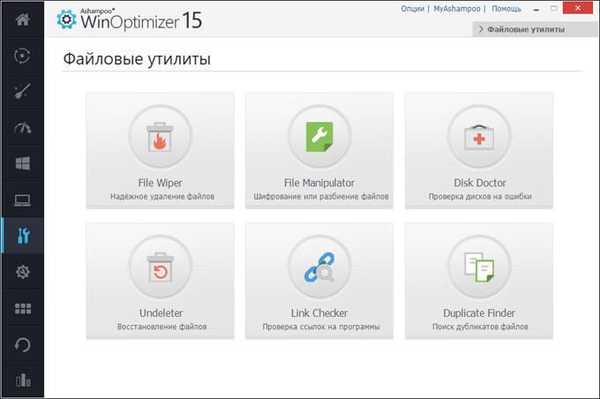
Di bagian "Umum", modul berikut tersedia:
- Poin Pemulihan - Kelola Poin Pemulihan Sistem.
- Icon Saver - menyimpan lokasi ikon di desktop komputer, mengembalikan pengaturan sebelumnya.
- Pengaturan - pengaturan program Ashampoo WinOptimizer 15.
Dari jendela Ashampoo WinOptimizer 15, pengguna dapat membuat atau menghapus titik pemulihan sistem, memulai proses pemulihan sistem.
Anda mungkin juga tertarik dengan:- Penghapus instalasi terbaik - program penghapusan perangkat lunak
Jika perlu, buka pengaturan aplikasi untuk mengubah parameter utilitas yang termasuk dalam optimizer.
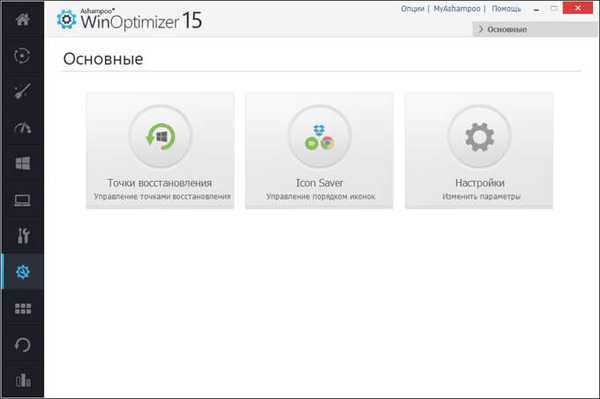
Mode "Fungsi" menyediakan akses ke semua modul program dari satu jendela. Modul dikelompokkan sesuai dengan tujuan fungsionalnya: "Pemeliharaan Sistem", "Kinerja", "Pengaturan Windows", "Analisis Sistem", "Utilitas File", "Dasar".
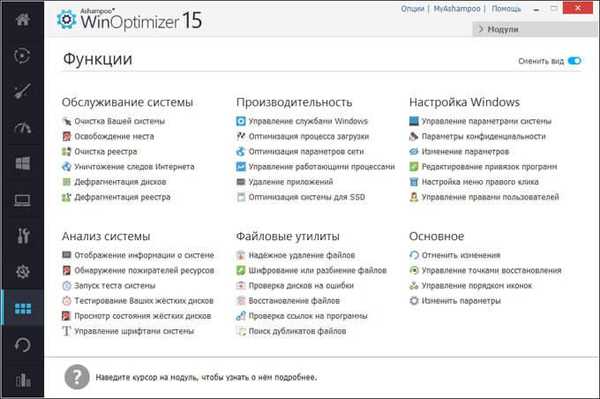
Dari bagian "Cadangan", cadangan yang dibuat oleh program dikelola. Cadangan perubahan registri disimpan di sini..
Pengguna dapat secara mandiri mengembalikan perubahan yang dibuat sebelumnya, atau menghapus cadangan yang tidak perlu.
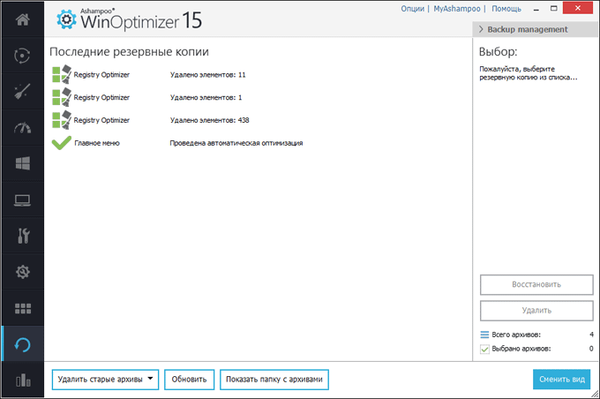
Bagian "Statistik" menyediakan berbagai informasi tentang program..
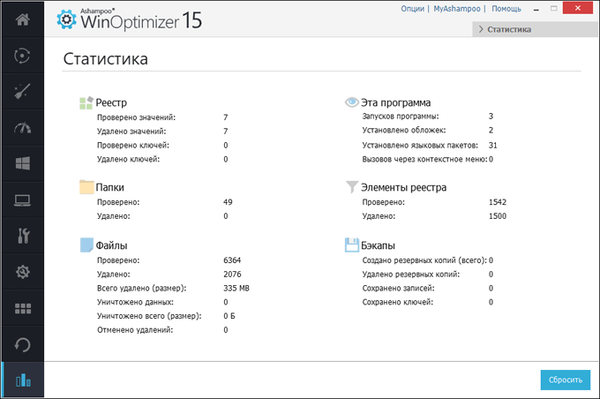
Optimalisasi satu-klik di Ashampoo WinOptimizer 15
Ashampoo WinOptimizer 15 memiliki optimasi satu klik (WO15). Modul Pengoptimal Sekali Klik mengoptimalkan komputer Anda dengan satu klik.
Untuk membersihkan, menghapus file yang tidak perlu, optimalkan modul yang terlibat dalam sistem: "Pembersih Internet", "Pembersih Drive", "Pengoptimal Registri".

Kesimpulan artikel
Ashampoo WinOptimizer 15 dirancang untuk mengoptimalkan sistem operasi dan meningkatkan kinerja komputer. Program ini mencakup sejumlah besar modul yang dirancang untuk mengonfigurasi pengaturan Windows.
Publikasi terkait:- Ashampoo WinOptimizer 2017 (gratis)
- Uninstaller Bulk Crap - penghapusan program dari komputer
- Ashampoo Backup Pro 11 untuk cadangan
- Ashampoo WinOptimizer Gratis untuk pengoptimalan komputer - 1 bagian











